仕事で毎回困っているWordのメイリオフォントのお話です。毎回調べてやっているので自分の備忘録としてメモに残します。
フォントを変更しただけなのに行間が広すぎだよ
Wordで作業をしているとフォントをゴシックっぽくしたいのですが、デフォルトの游ゴシックやMSPゴシックはいやだなあと思って変えようと思うのですが、メイリオに変更すると行間が広くなりすぎ問題が発生します。そういうときに手っ取り早くメイリオUIとかに変えて回避とかもするのですが、根本的には対処療法的に回避しかしていないので、フォントサイズによっては回避できないことも多々あります。
(例)
デフォルトの游明朝フォントから

メイリオフォントにすると行間が広がってしまいます。
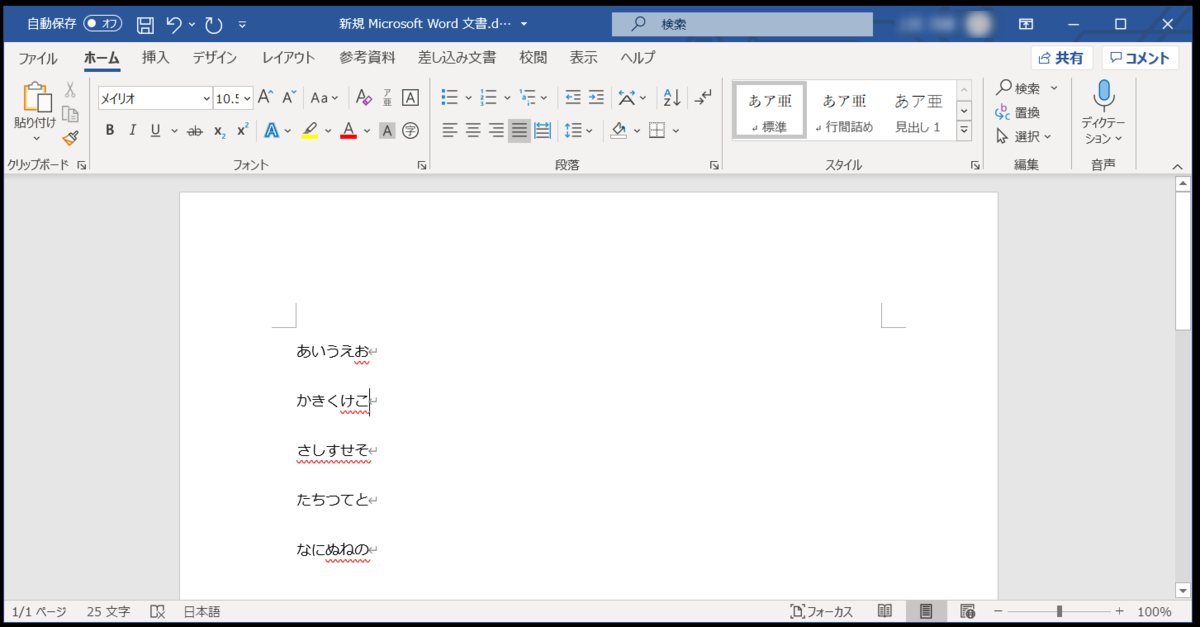
解決方法
解決方法は【段落の設定】を使用します。変更する部分を選択後にメニューの【段落の設定】をクリックすると

以下のような設定ダイアログが開きます。

この中から設定するのは、【間隔】の項目にある、【行間】、【間隔】、【1ページの行数を指定時に文字をグリット行に合わせる】の3つの項目になります。
手順としては以下のように行います。
- 【行間】を
倍数に変更する - 【間隔】を
0.8に変更する(この値は結果を見て調整してもいいかなと思います。1だと少し広い印象になりました) - 【1ページの行数を指定時に文字をグリット行に合わせる】のチェックを外す
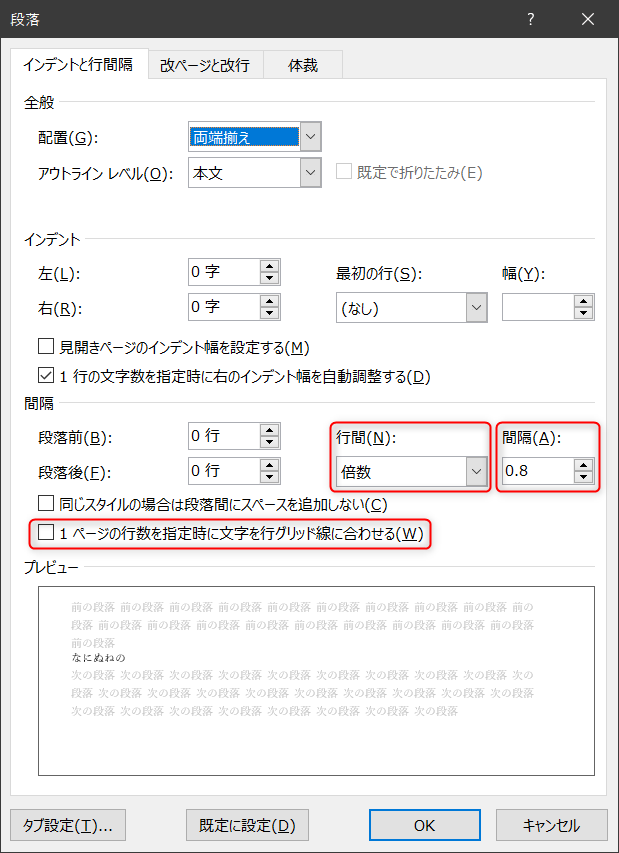
これでダイアログの【OK】ボタンをクリックすれば設定は完了です。

行間がかなりバランス良くなりました。【行間】の設定を倍数にしているのでフォントサイズが変更されても、関係なくうまく表示されます。
おわりに
そろそろWordとか書く仕事から離れたいんだけどなあ…